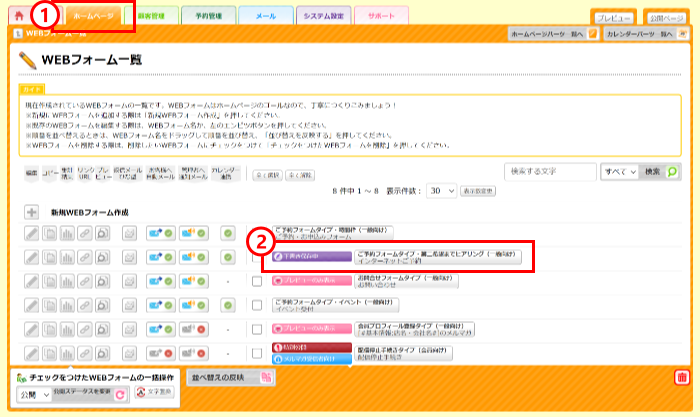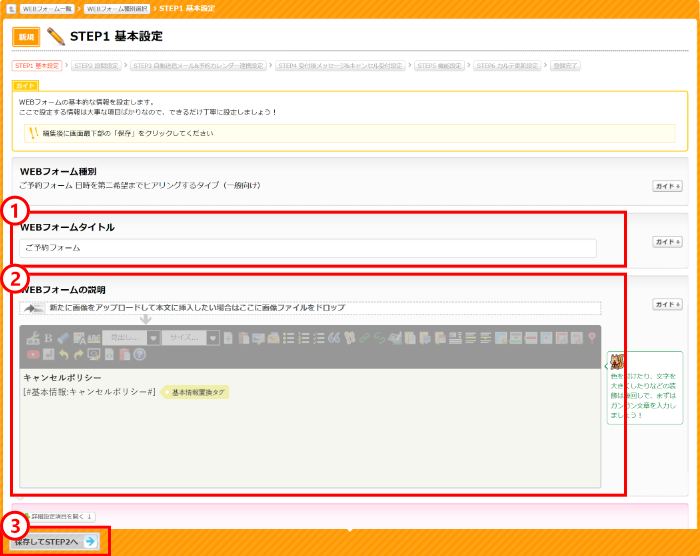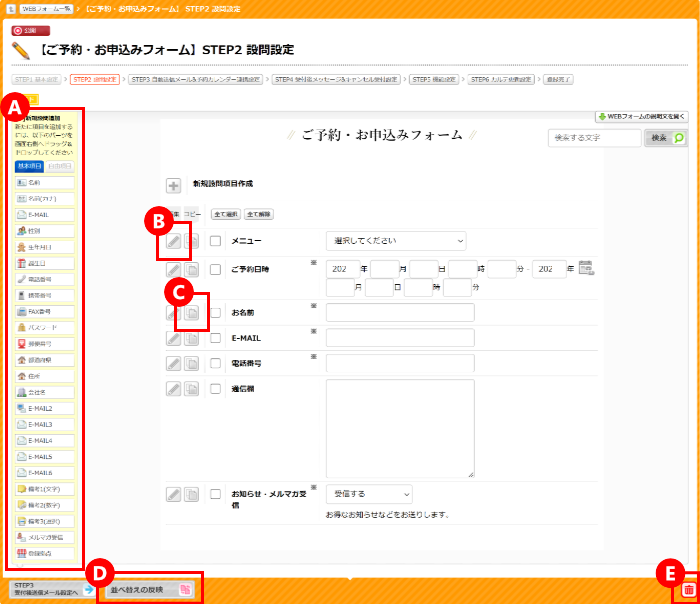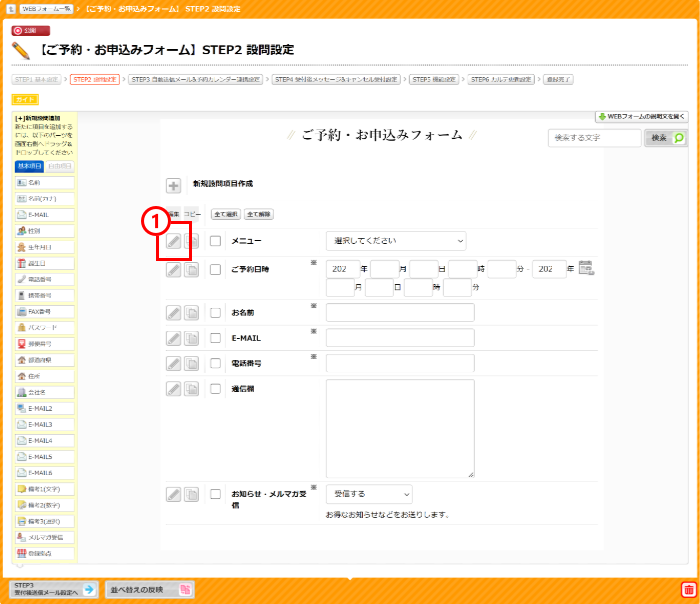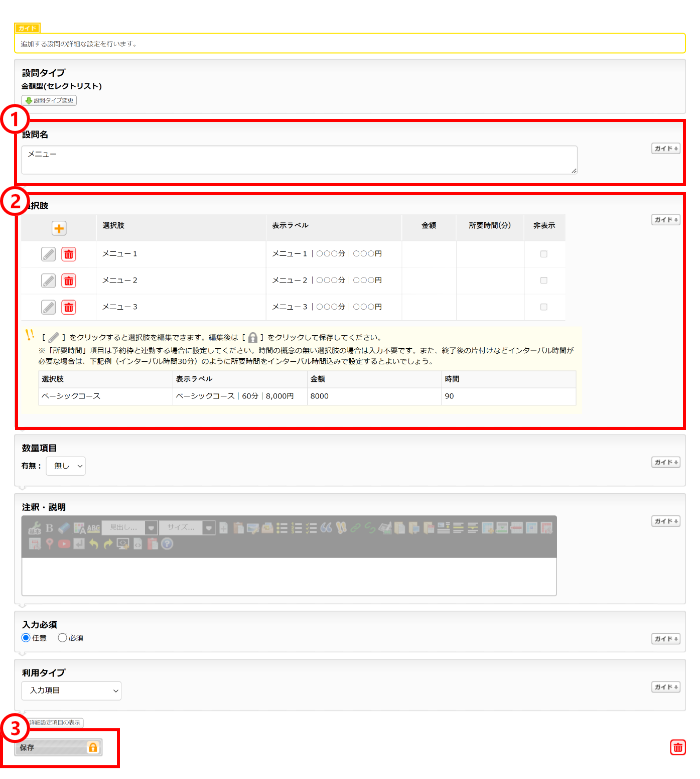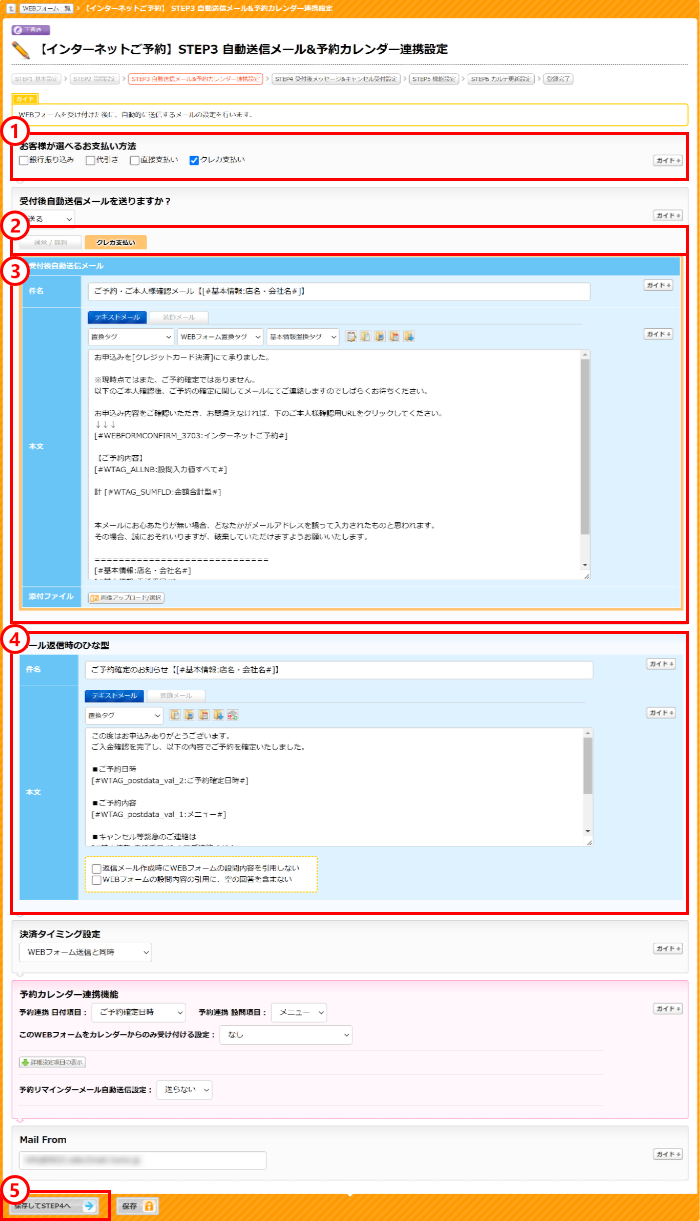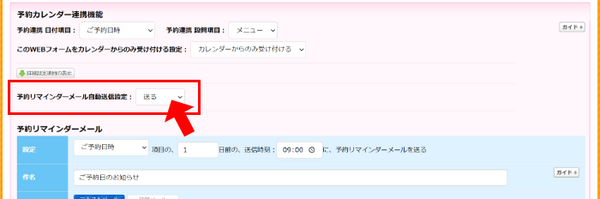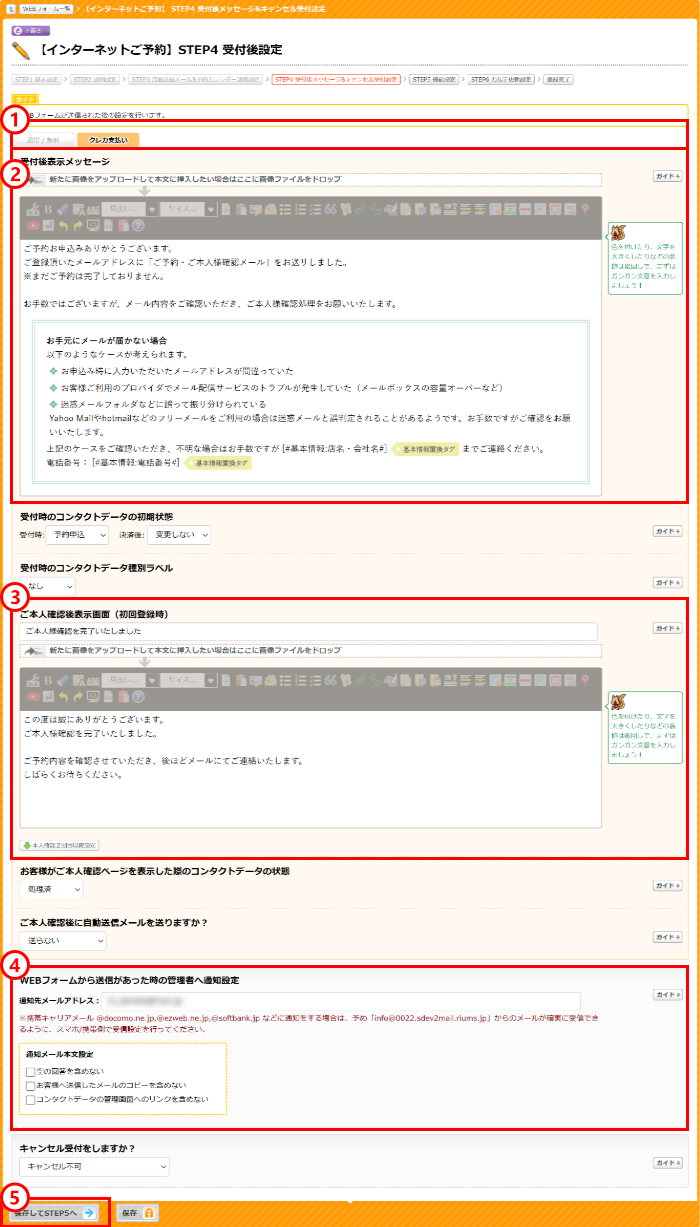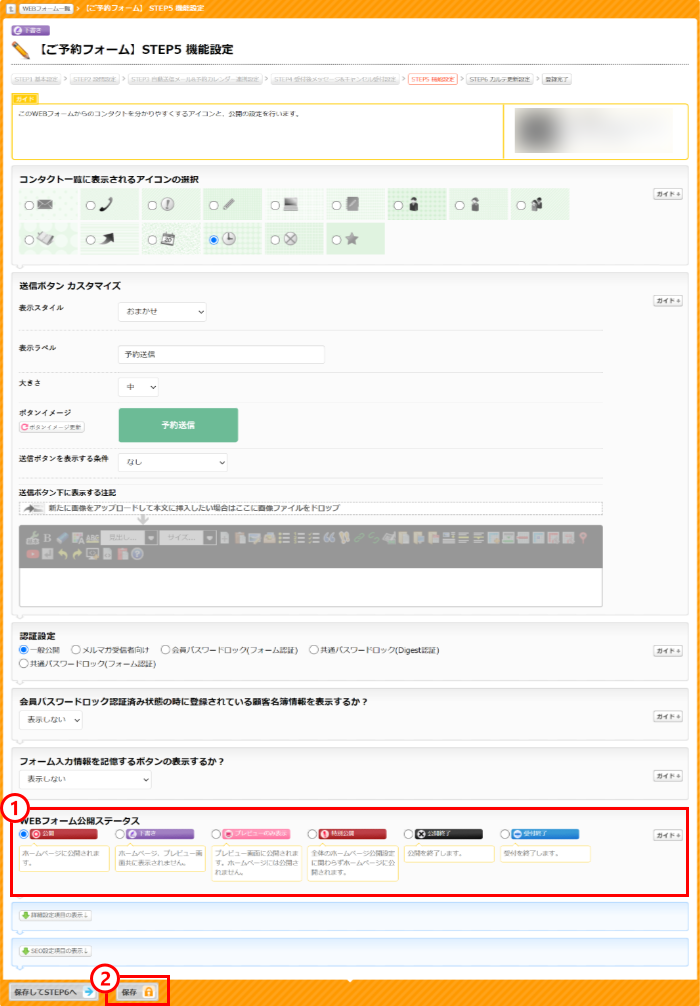営業時間:平日 9:00〜18:00(土日祝休)
- ホーム
- マニュアル
- 予約管理・カレンダー
- 予約管理
- ご予約・イベント受付フォーム
- 第二希望日時まで聞くご予約フォームを作成・編集する(カレンダー連携なし)
WEBフォーム全体の流れを確認し、実際に動作チェックをする
ご予約フォームやお問い合わせフォームなどのWEBフォームは、ホームページ上のゴールにあたる部分です。
お客様が入力する前に、実際に自分で入力して誤字・脱字や文章に不自然な箇所がないかチェックをしましょう。
WEBフォームの全体の流れを確認する
ご予約フォームやお問い合わせフォームなどのWEBフォームの一連の動作の流れを一望することができます。

- リウムスマイル!管理画面の上部オレンジ色タブ[ホームページ]-[WEBフォーム一覧]の順にクリック
- 確認したいWEBフォームの
 [WEBフォーム 全体の流れ・設定状況確認]をクリック
[WEBフォーム 全体の流れ・設定状況確認]をクリック

ご予約フォームやお問い合わせフォームなどのWEBフォームの一連の動作の流れを一望することができます。
実際の動作チェック操作手順
公開ホームページで、実際にWEBフォームに入力する

チェック項目
- WEBフォームの説明はおかしくないか
- 設問項目はこれで足りているか・多すぎないか
WEBフォームの編集は、リウムスマイル!管理画面の上部オレンジ色タブ[ホームページ]-[WEBフォーム一覧]より編集できます。
- STEP1 基本設定:WEBフォームのタイトル・説明の編集など
-
STEP2 設問設定:設問項目の編集・追加・削除など
受付後画面のメッセージを確認する

チェック項目
-
WEBフォームの役割に沿った文章になっているか
※「お問い合わせフォーム」なのに文章中に『ご予約ありがとうございます』があるなど - メールが届かなかった場合の連絡先を書いているか
WEBフォームの編集は、リウムスマイル!管理画面の上部オレンジ色タブ[ホームページ]-[WEBフォーム一覧]より編集できます。
-
STEP4 受付後設定:受付後表示メッセージの編集など
【自動送信メールを送る場合】自動送信メールを確認する
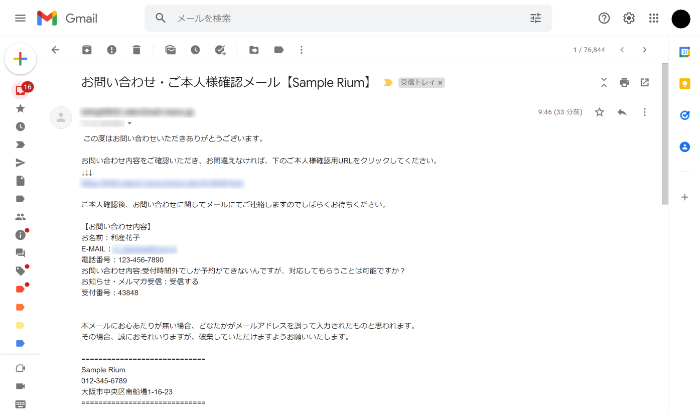
チェック項目
-
WEBフォームの役割に沿った文章になっているか
※「お問い合わせフォーム」なのに文章中に『ご予約ありがとうございます』があるなど - 入力した設問項目はきちんと載っているか
WEBフォームの編集は、リウムスマイル!管理画面の上部オレンジ色タブ[ホームページ]-[WEBフォーム一覧]より編集できます。
-
STEP3 自動送信メール&予約カレンダー連携設定:受付後自動送信メールの編集など
ご本人確認画面のメッセージを確認する (ご本人確認リンクを付けている場合)
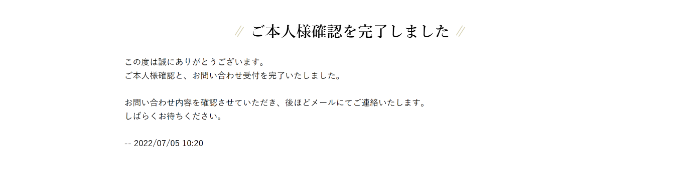
チェック項目
-
WEBフォームの役割に沿った文章になっているか
※「お問い合わせフォーム」なのに文章中に『ご予約ありがとうございます』があるなど
WEBフォームの編集は、リウムスマイル!管理画面の上部オレンジ色タブ[ホームページ]-[WEBフォーム一覧]より編集できます。
-
STEP4 受付後設定:ご本人確認後表示画面の編集など
設定しておくと便利な機能
WEBフォームから送信があった時の管理者へ通知設定
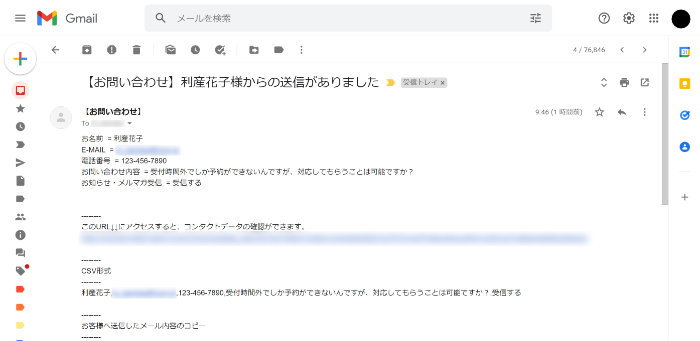
WEBフォームが登録されたことを、通知先設定をしたメールでお知らせできます。
半角カンマ区切りで複数指定することも可能です。
※携帯メールを指定する場合は、予めWEBフォームのSTEP3画面末尾で設定したMailFromからのメールを携帯側で受信できるように設定しておいてください。
WEBフォームからお問合せやご予約があった時に、携帯などの別のメールアドレスへ転送通知する
WEBフォームから送信された方にメールで返信する際のひな形の設定

件名と簡単な文章をひな形として設定しておくと、メールで返信する際に自動的にセットされるので便利です。
WEBフォームの編集は、リウムスマイル!管理画面の上部オレンジ色タブ[ホームページ]-[WEBフォーム一覧]より編集できます。
-
STEP4 受付後設定:メール返信時のひな形の編集など
予約をいただいた方に予約確定のご連絡をする
もっと見るホームページからご予約を承ったお客様に、メールやお電話でご予約確定などのご連絡をする操作手順をご説明します。
予約内容を確認する
予約内容の確認手順をご説明します。
予約内容はメイン画面、または、予約管理画面で確認できます。
メイン画面

ご予約フォームやイベント受付フォームに申し込みがあると、リウムスマイル!管理画面のメイン画面に、未処理のコンタクトデータがあることが表示されます。
未処理,入金待ち,予約申込のコンタクトデータ欄にあるコンタクトデータの
![]() [コンタクト情報編集]をクリックすると、ご予約フォームで入力されたデータを確認することができます。
[コンタクト情報編集]をクリックすると、ご予約フォームで入力されたデータを確認することができます。
顧客名簿に登録されていない方について
未処理,入金待ち,予約申込のコンタクトデータ欄で表示されているお名前横に
![]() がない方は、
自動送信メール内の本人確認URLをクリックされていません。
がない方は、
自動送信メール内の本人確認URLをクリックされていません。
- 入力されたメールアドレスが間違っている
- メールが迷惑メールフォルダに入ってしまっている
などの可能性があるため、お客様にご確認いただきますようお願いいたします。
予約管理画面

設定した予約枠とそれに紐づく受け付けたお客様のデータをカレンダー形式で表示されます。
-
予約者数
予約枠の受け付け数が表示されます。 -
コンタクトデータ
予約枠へ受け付けた予約者のコンタクトデータが表示されます。

予約者のコンタクトデータをクリックすると、ご予約フォームで入力されたデータを確認することができます。
この画面から、申し込み内容を確認したり、個別にメールを送ったり、備考欄に追記したりできます。
予約確定の連絡メールを作成する

- 予約確定の連絡メールを送りたい方のコンタクトデータをクリック

- E-MAIL欄の[返信]をクリックして、返信メールの作成画面を表示する

WEBフォームに入力された内容が引用文として予め本文にセットされた状態で、メール送信予約画面が開きます。
- 返信メールのタイトル・返信文を入力する
- メール送信予約画面の左下[確認]をクリックし、メール確認画面へ進む
WEBフォームの編集は、リウムスマイル!管理画面の上部オレンジ色タブ[ホームページ]-[WEBフォーム一覧]より編集できます。
-
STEP4 受付後設定:メール返信時のひな形の編集など

- 返信メールの内容を確認し、画面下部の[送信]をクリック
以上でメールが送信されます。
コンタクトデータの状態を「予約確定」に更新する

メール送信後、再びコンタクトデータの編集画面に戻ってきます。
- コンタクトデータの「状態」を[処理済]などに変更する
- 画面の左下[保存]をクリック

ここまでの操作で、ご予約に対してメールで予約確定の連絡をし、元のコンタクトデータの状態を「予約申込」から「予約確定」に更新されました。
-
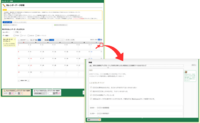 イベント受付フォームを作成・編集する
カレンダーと連携するイベント受付フォームを作成・編集する設定手順をご説明します。リウムスマイル!のお
イベント受付フォームを作成・編集する
カレンダーと連携するイベント受付フォームを作成・編集する設定手順をご説明します。リウムスマイル!のお
-
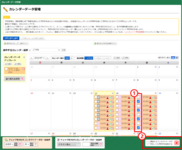 予約枠やイベント枠などのカレンダーデータを削除する
予約枠やイベント枠を誤って設定してしまった場合や、別の予定が入り予約を受け付けられなくなった場合は、
予約枠やイベント枠などのカレンダーデータを削除する
予約枠やイベント枠を誤って設定してしまった場合や、別の予定が入り予約を受け付けられなくなった場合は、
-
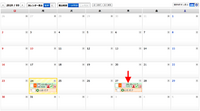 予約・イベントでのZoomミーティングの始め方について
ご予約時に「オンライン」でお申込みされた方には、自動的にZoomミーティングURLが発行され、自動返
予約・イベントでのZoomミーティングの始め方について
ご予約時に「オンライン」でお申込みされた方には、自動的にZoomミーティングURLが発行され、自動返
-
 予約フォームの動作チェックをする
カレンダーの予約枠や予約フォームから、実際に自分でテスト申込みを行い、誤字・脱字や文章に不自然な箇所
予約フォームの動作チェックをする
カレンダーの予約枠や予約フォームから、実際に自分でテスト申込みを行い、誤字・脱字や文章に不自然な箇所
-
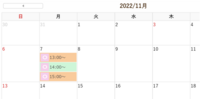 予約管理の基本
リウムスマイル!には、お客様のご希望日時をお伺いする簡単なご予約フォームの設置から、空き状況を表示す
予約管理の基本
リウムスマイル!には、お客様のご希望日時をお伺いする簡単なご予約フォームの設置から、空き状況を表示す
-
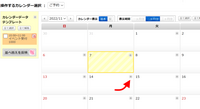 不定期の予約枠を一括コピーで作成する
予約管理画面で、予約を受け付けることが可能な日時に予約枠を設定していきます。予約受付日時に曜日などの
不定期の予約枠を一括コピーで作成する
予約管理画面で、予約を受け付けることが可能な日時に予約枠を設定していきます。予約受付日時に曜日などの